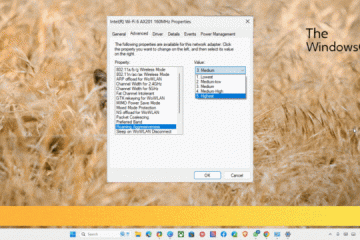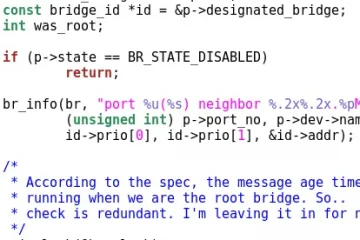A Dell SupportAssist egy segédprogram, amely naprakészen tartja a Dell számítógépeket. Ezen kívül néhány további funkcióval is rendelkezik, amelyek hasznosak a Dell felhasználók számára. Egyes Dell-felhasználók arról számoltak be, hogy a Dell SupportAssist folyamatosan megjelenik Windows rendszerű számítógépükön. Egyes felhasználóknál a probléma a Windowsba való bejelentkezés után jelentkezik, míg néhány felhasználónál a szoftver megjelenik a rendszerindító képernyőn. Ez utóbbi esetben a felhasználók nem tudják használni a számítógépüket, mert nem tudnak bejelentkezni a Windowsba. Ez a cikk felsorol néhány olyan megoldást, amelyek segítenek a probléma megoldásában.
A Dell SupportAssist folyamatosan megjelenik Windows rendszeren
Ha a Dell SupportAssist folyamatosan megjelenik a Windows rendszeren PC, használja az alábbi megoldásokat a probléma megoldásához.
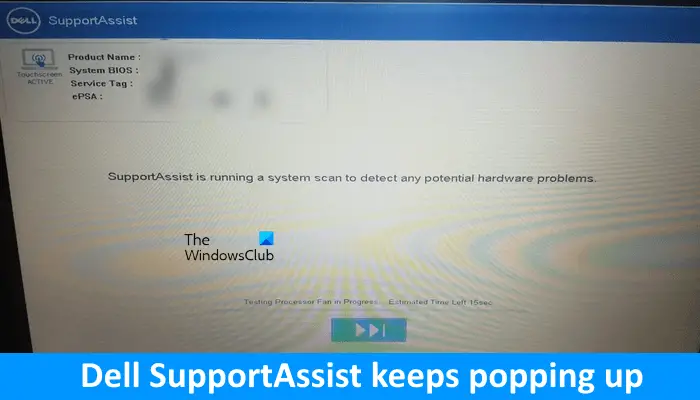 Végezze el a Dell SupportAssist tiszta újratelepítését.Kapcsolja ki a Secure BootChange UEFI-t örököltre
Végezze el a Dell SupportAssist tiszta újratelepítését.Kapcsolja ki a Secure BootChange UEFI-t örököltre
Nézzük meg ezeket a javításokat részletesen.
1 ] Végezze el a Dell SupportAssist tiszta újratelepítését
A Dell SupportAssist használatával minden illesztőprogramját naprakészen tarthatja, eltávolíthatja a vírusokat és rosszindulatú programokat, optimalizálhatja a hálózatot, hangolhatja a számítógép teljesítményét stb. Ez egy hasznos szoftver. de ha problémákat tapasztal vele, eltávolíthatja.
A Dell SupportAssist eltávolítható a Beállítások alkalmazáson vagy a Vezérlőpulton keresztül. A Dell Support Assist eltávolítása után nyissa meg a Szolgáltatáskezelőt, és keresse meg a következő szolgáltatásokat:
Dell Client Management ServiceDell Data Vault CollectorDell Data Vault ProcessorDell Data Vault Service APIDell SupportAssistDell TechHub
A fent említett szolgáltatások egyike sem létezhet a Szolgáltatáskezelőben. Ha látja őket a Szolgáltatáskezelőben, az azt jelenti, hogy a Dell SupportAssist nincs teljesen eltávolítva. Ezeket manuálisan kell eltávolítani. Ehhez indítson egy emelt szintű parancssort, és adja be a következő parancsokat egyenként:
SC DELETE”SupportAssistAgent”SC DELETE”DDVDataCollector”SC DELETE”DDVRulesProcessor”SC DELETE”DDVCollectorSvcApi”
Most nyissa meg a File Explorer programot, és lépjen a következő elérési útra:
C:\ProgramData
Ha nem látja a ProgramData mappát, engedélyezze a Rejtett fájlok és mappák funkciót. Ellenőrizze, hogy a SupportAssist mappa megvan-e vagy sem. Ha látja a SupportAssist mappát, törölje azt. Most nyissa meg a Dell mappát, és törölje onnan a SupportAssist mappát (ha létezik). Indítsa újra a számítógépet.
Ha a fenti lépéseket nehéznek találja, ingyenes, harmadik féltől származó eltávolító szoftvert használhat a Dell SupportAssist teljes eltávolításához a rendszerről.
A Dell SupportAssist eltávolítása után indítsa újra. számítógépére, majd töltse le a legújabb verziót a Dell hivatalos webhelyéről. Most telepítse.
2] Kapcsolja ki a Biztonságos rendszerindítást
Ha a Dell SupportAssist megjelenik a rendszerindítási képernyőn, és megakadályozza, hogy bejelentkezzen a Windowsba, ki kell kapcsolnia a Biztonságos rendszert Csomagtartó. A biztonságos rendszerindítás a Windows 11/10 alapvető funkciója. Ügyel arra, hogy az eszköz csak az OEM (Original Equipment Manufacturer) által megbízható szoftver használatával induljon el. Ez megakadályozza, hogy rosszindulatú programok átvegyék az irányítást a számítógép felett a rendszerindítási folyamat során. Ez az oka annak, hogy a biztonságos rendszerindításnak mindig engedélyezve kell maradnia.
De néha előfordulhat, hogy olyan helyzetekben, amikor le kell tiltania a biztonságos rendszerindítást. Ilyen esetben letilthatja ezt a funkciót, de azt javasoljuk, hogy a feladat elvégzése után kapcsolja be újra.
A biztonságos rendszerindítás letiltásához hozzá kell férnie a rendszer BIOS-ához. Kikapcsolás után a Dell SupportAssist nem jelenik meg a rendszerindító képernyőn, és be kell tudnia jelentkezni a Windowsba. Most távolítsa el a Dell SupportAssist szoftvert, majd engedélyezze újra a Biztonságos rendszerindítást.
3] Módosítsa az UEFI-t Legacy-re
Ha a Secure Boot letiltása nem segít, módosítania kell az UEFI módot a következőre. Legacy mód. Az UEFI mód Legacy módra váltásának célja a Dell számítógépen az, hogy a rendszerindítás után megjelenjen a bejelentkezési képernyő. Miután bejelentkezett a Windows rendszerbe, eltávolíthatja a Dell SupportAsssist, majd a Legacy módot ismét UEFI módra állíthatja.
Sok felhasználó tudott bejelentkezni a Windowsba, miután az UEFI módot Legacy módra változtatta..
Rendben van a Dell SupportAssist letiltása?
Ha problémákat tapasztal a Dell SupportAssist szolgáltatással, letilthatja. Ellenőrizze, hogy elérhető-e a Feladatkezelő indítási alkalmazásaiban. Ha igen, akkor onnan letilthatja. Ha nem tudja letiltani, és problémákat tapasztal vele, távolítsa el a Vezérlőpulton keresztül, majd végezze el a tiszta telepítést.
Mi a Dell SupportAssist célja?
A Dell SupportAssist folyamatosan figyeli a rendszer állapotát. Érzékeli a rendszer problémáit, optimalizálja a számítógép beállításait, és jelzi, ha frissítést kell végrehajtania. A legújabb verziót letöltheti a Dell hivatalos webhelyéről.
További információ: Dell Data Manager magas CPU, memória, lemez, energiahasználat.